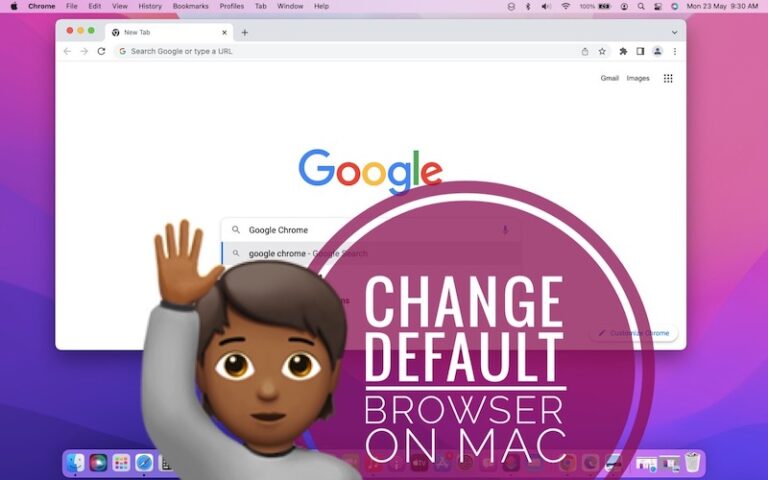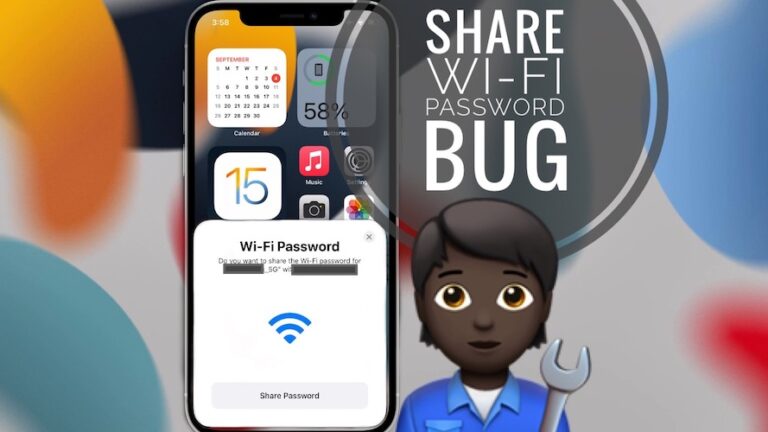Как исправить, если Adblock не работает на Twitch?
Вы разочарованы тем, что реклама часто появляется на Twitch? Ваш Adblock тоже не работает? Раздражает, когда всплывает реклама, когда вы смотрите свои любимые потоки. Но не волнуйтесь. У нас есть решение для вас.
В этой статье мы подробно рассмотрели способы решения проблемы Adblock на Twitch.
Причины, по которым Adblock не работает на Twitch
Вот несколько возможных причин, по которым ваш Adblock может не работать:
- Возможно, Twitch обновил меры по блокировке рекламы.
- Расширение adblock не обновлено до последней версии.
- Настройки Adblock настроены неправильно.
- Adblock конфликтует с другими расширениями браузера.
Теперь, когда вы знаете некоторые возможные причины, которые могут вызывать проблему Adblock, давайте углубимся в решения, которые помогут вам мгновенно решить проблему.
Решения для исправления Adblock, не работающего на Twitch
Решение 1. Обновите расширение Adblock
Как и любое другое приложение, даже расширения браузера устаревают. Чтобы обновить расширение Adblock в вашем браузере, выполните следующие простые действия:
- Во-первых, запустите браузер Google Chrome.
- Теперь нажмите на три вертикальные точки в правом верхнем углу браузера и выберите опцию «Дополнительные инструменты».
- Теперь выберите опцию «Расширения».

- В правом верхнем углу экрана вы можете увидеть Режим разработчика. Включите его.
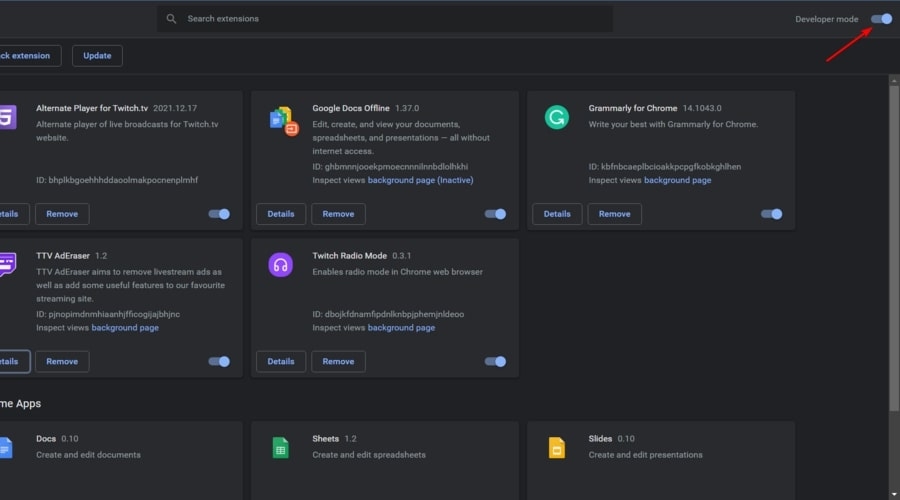
- Теперь нажмите на опцию «Обновить». Это обновит все ваши расширения.
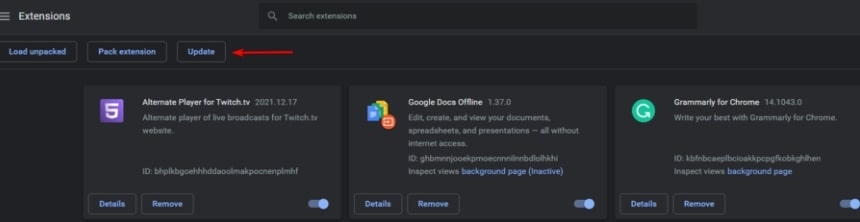
Перезапустите браузер и проверьте, устранена ли проблема.
Решение 2. Проверьте настройки Adblock
В расширении Adblock есть опция «Разрешить рекламу на определенных каналах Twitch». Это может быть одной из причин, по которой Twitch показывает рекламу в браузере. Вот как вы можете отключить эту функцию:
- Во-первых, нажмите на расширение Adblock в правом верхнем углу браузера Chrome.
- Теперь, когда появится всплывающее окно, щелкните значок «Настройки».
- В настройках вы можете увидеть опцию «Общие» на левой боковой панели. Нажмите здесь.
- Теперь снимите флажок «Разрешить рекламу на определенных каналах Twitch» и перезапустите браузер Chrome.
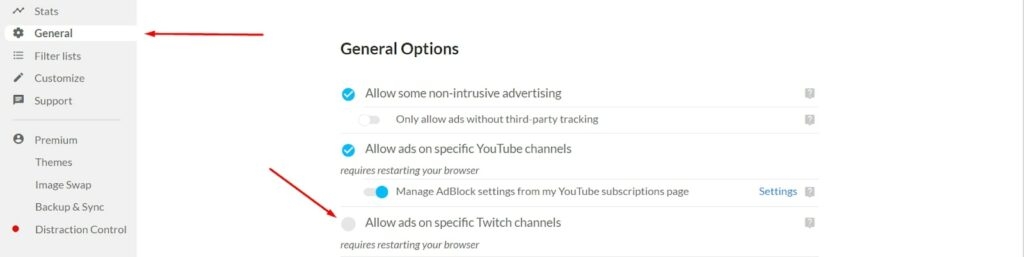
Возможно, это должно решить проблему.
Решение 3. Проверьте, не блокируют ли другие расширения расширение Adblock
Иногда расширения браузера конфликтуют с другими расширениями. Предположим, в вашем браузере Chrome установлено более одного расширения. В этом случае мы рекомендуем вам отключить каждое из расширений и посмотреть, какое именно расширение конфликтует с расширением Adblock.
Если у вас установлены какие-либо другие блокировщики рекламы вместе с расширением Adblock, отключите их.
Решение 4. Измените дополнительные настройки
- Откройте браузер Chrome.
- Теперь в адресной строке введите следующую команду: chrome://flags/#network-service
- В поле поиска введите следующее: Включить ведение сетевого журнала в файл. Измените параметр на Отключено.
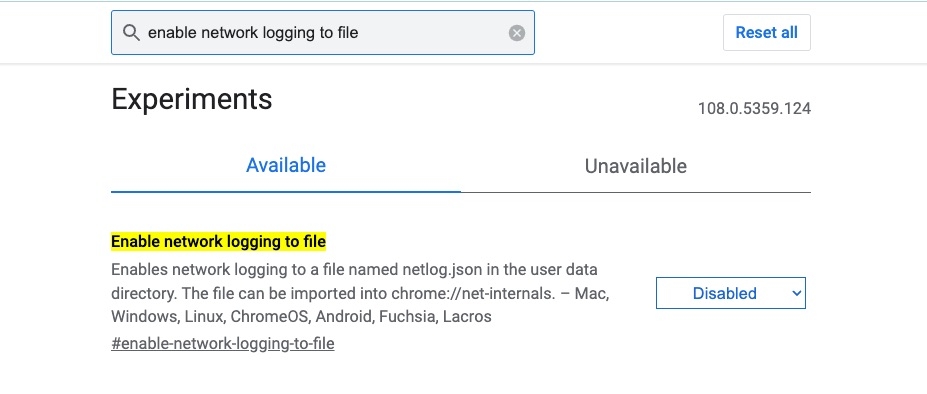
- Теперь перезапустите браузер Chrome и посмотрите, решена ли проблема.
Решение 5. Используйте VPN
Виртуальные частные сети полезны для переключения местоположений. По словам нескольких пользователей, Twitch не показывает рекламу в некоторых странах. Таким образом, установка хорошего VPN поможет вам переключиться на разные страны и посмотреть, какая из них лучше всего подходит для блокировки рекламы на Twitch.
Читайте: Топ-5 лучших VPN, доступных прямо сейчас
Вот список стран, в которых не отображается реклама Twitch:
- Россия
- Сербия
- Украина
- Коста-Рика
- Македония
- Израиль
Решение 6. Попробуйте другой браузер
Хотя Chrome является популярным браузером, у него все еще есть достойные конкуренты в отрасли. В качестве альтернативы Chrome вы можете попробовать использовать браузер Brave, Opera GX или Mozilla Firefox.
Opera GX построена на Chromium и поддерживает все расширения, поддерживаемые браузером Chrome. Кроме того, в этом браузере есть встроенный блокировщик рекламы, который помогает вам наслаждаться потоковой передачей Twitch без рекламы.
Этот браузер предназначен для удовлетворения потребностей геймеров и стримеров. Так что, если вы заядлый геймер, то этот браузер — лучший выбор.
Читайте: Лучшие браузеры для Windows, macOS, Android и iOS
Решение 7. Попробуйте другой блокировщик рекламы
Несмотря на испробованные выше методы, если у вас ничего не получилось, мы предлагаем вам попробовать другой блокировщик рекламы. uBlock Origin — еще одна лучшая альтернатива расширению Adblock. Это расширение совместимо с обоими Мозилла Фаерфокс и Браузеры Chrome.
Если вы хотите сохранить расширение Adblock вместе с другими блокировщиками рекламы, мы рекомендуем временно отключить второй, пока активен первый блокировщик рекламы.
TTV LOL — еще один отличный блокировщик рекламы с очень хорошим рейтингом (4,2) в магазине Chrome. Этот блокировщик рекламы может удалять рекламу в прямом эфире, не влияя на качество вашей потоковой передачи.
Purple Ads Blocker настоятельно рекомендуется пользователями Twitch. Он удаляет рекламу, проксируя файлы списка воспроизведения M3U8. Этот блокировщик рекламы доступен как для Firefox, так и для Chrome.
Решение 8. Используйте альтернативный проигрыватель для расширения Twitch.tv
Альтернативный проигрыватель для Twitch.tv — это расширение для Chrome, которое помогает вам справляться с рекламными всплывающими окнами на Twitch. Одна из лучших особенностей этого расширения заключается в том, что разработчик этого расширения постоянно обновляет его всякий раз, когда Twitch меняет политику блокировки рекламы. Вы можете скачать расширение с здесь.
Решение 9. Попробуйте Twitch Turbo
Если ни одно из вышеперечисленных решений не помогло вам, то рекомендуется попробовать Твич Турбо. Чтобы удалить рекламу на этой платформе, вам необходимо подписаться за 8,99 долларов США в месяц.
Заключение
Доказано, что приведенные выше решения устраняют проблему с Adblock на Twitch. В большинстве случаев обновление расширения быстро устраняло ошибку. Однако, если вы по-прежнему сталкиваетесь с проблемой, несмотря на то, что пытаетесь использовать вышеуказанные решения, вам необходимо переключиться на премиальный Twitch (Twitch Turbo).
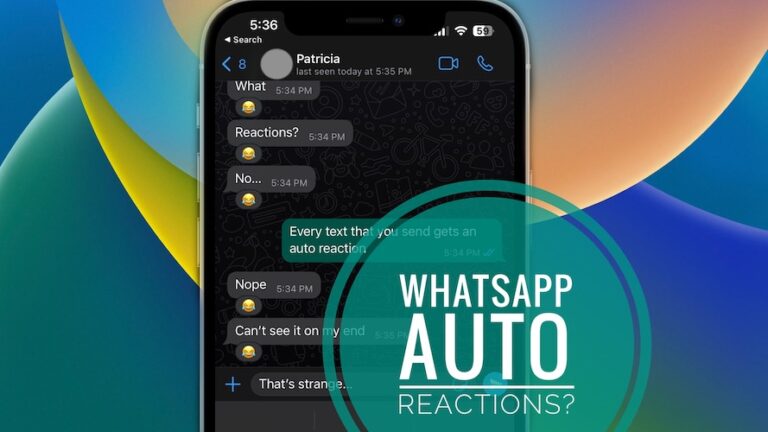
![Батарея быстро разряжается Проблемы с iOS 16.1.1! [How To Fix?]](https://ozuz.ru/wp-content/uploads/2023/01/battery-draining-fast-ios-16.1.1-768x432.jpg)